Како преименовати уређај у програму Виндовс Девице Манагер
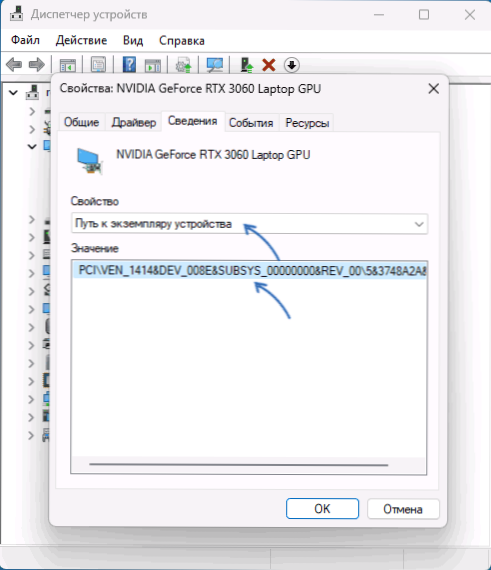
- 2522
- 791
- Jeremy Jacobi
Приликом гледања листе уређаја у диспечеру уређаја обично је прикладно да се креће њиховим именима, у неким случајевима није баш згодно: аутоматски дате имена можда неће дати јасну представу о којој уређај говоримо о томе , посебно ако је неколико уређаја исто.
У овом упутству, детаљно о томе како променити имена уређаја у диспечеру Виндовс 11 или Виндовс 10 Уредес - понекад може бити корисно (на пример, ако требате да разликујете бројне ХИД уређаје или мониторе), а понекад можете Ренлосе са не тако корисним сврхама: на пример, "Инсталирајте" своју видео картицу моћнији.
Промена имена уређаја у менаџеру уређаја користећи регистар уредника
Пре него што започнете преименовање уређаја, препоручујем да креирате тачку обнове система у случају да нешто пође по злу. Процес је обично сигуран, али корисничке грешке приликом промене параметара могу потенцијално да доведе до непредвиђених резултата.
Да бисте променили име уређаја који се приказује у управитељу уређаја, следите следеће кораке:
- Идите на руководилац уређаја (у оперативном систему Виндовс 11 и Виндовс 10, то се може урадити у менију на десном клику на дугме "Старт").
- Двапут кликните на уређај који је потребно преименовати, отворите картицу "Информације" и у поље "Својства" изаберите "Пут до Цорпуса уређаја". Не затварајте овај прозор, то ће још више доћи.
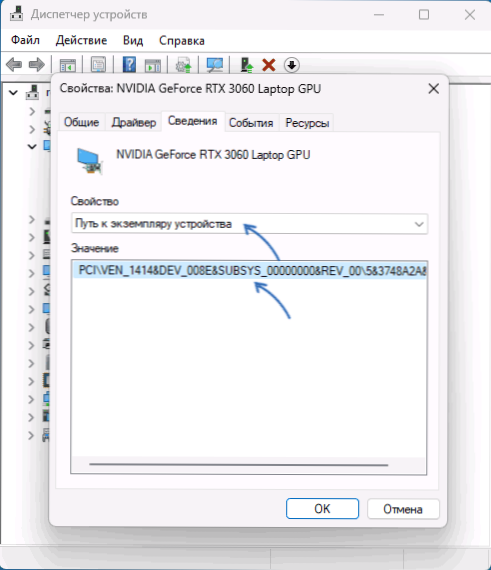
- Покрените уредник регистра: притисните тастере Вин + р на тастатури, унесите Регедит И кликните на Ентер.
- У уреднику регистра идите у одељак
Хкеи_лоцал_мацхине \ систем \ цонтролсет001 \ енум
- У овом одељку пређите исту стазу, као што је назначено на прозору "Пут до инстанце уређаја" на 2. кораку до уложеног подсектора, у којем се чувају подешавања жељеног уређаја.
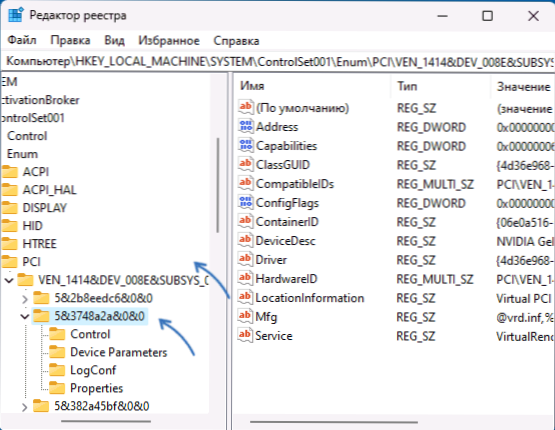
- Ако након преласка на право пододељку на правом панелу уређивача регистра, видите параметар под називом Пријатељско име, Кликните на њега два пута. У супротном, притисните десну тастер миша на празно место десног панела уређивача регистра, изаберите ставку "Креирај" - "Параметар стринг", поставите име "Пријатељско име"За овај параметар и двапут притисните да промените вредност.
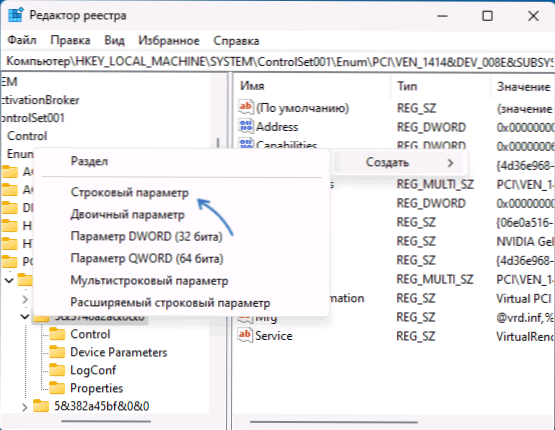
- Унесите жељено име уређаја и кликните на "ОК".
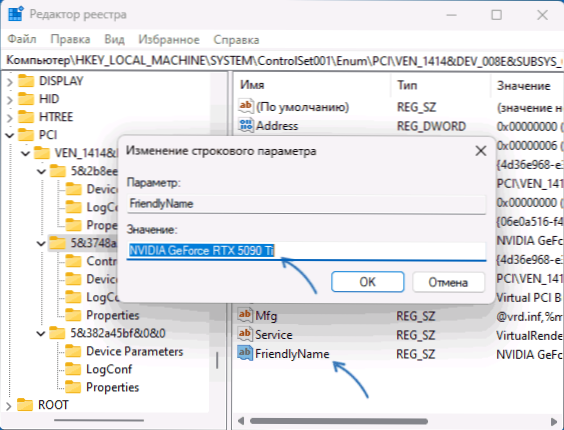
- Затворите уређивач регистра, затворите менаџера уређаја, а затим га поново отворите: Видећете да је ваш уређај преименован.
Имајте на уму да ће име које сте навели приказати само у менаџеру уређаја. Друга средства за преглед техничких карактеристика и хардверских компоненти рачунара, укључујући системске, приказаће право име уређаја:
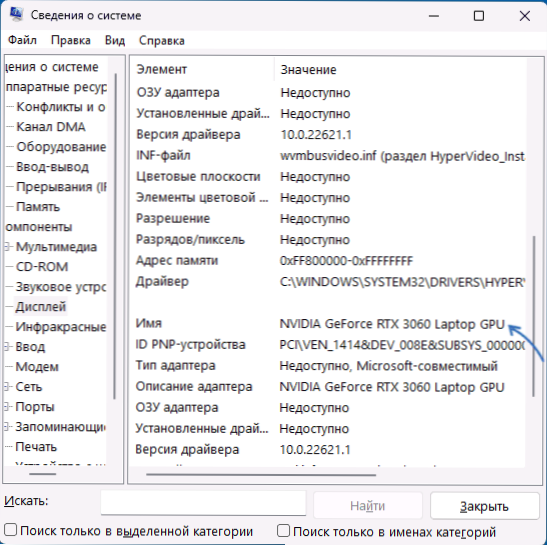
Међутим, надам се да ће за неке од читалаца упутство бити корисно чак и узимајући у обзир ову нијансу.
- « ЦаллСпавнСервер Неочекивани одговор Интерна грешка - Опције решења
- Рачунар не види микрофон од слушалица - опција решења »

